相信很多朋友都遇到过以下问题,就是Word 2010修改文字方向的方法步骤。。针对这个问题,今天手机之家小编就搜集了网上的相关信息,给大家做个Word 2010修改文字方向的方法步骤。的解答。希望看完这个教程之后能够解决大家Word 2010修改文字方向的方法步骤。的相关问题。
Word 2010被广泛应用,那么怎样修改文字方向吗?下面就是小编带来的Word 2010修改文字方向的方法步骤,很简单哦。
Word 2010修改文字方向的方法步骤

若是你只是要修改对应页面的文字方向,现在该页面的前一页面单击“页面布局”,插入一个分页符,如下图所示,这样可以保证你只修改一个页面的文字方向,不会整个文档的文字方向都被修改;
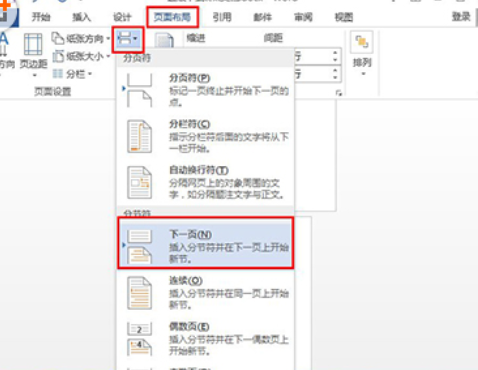
然后单击要修改文字的页面,选择“页面布局——文字方向——垂直”即可;
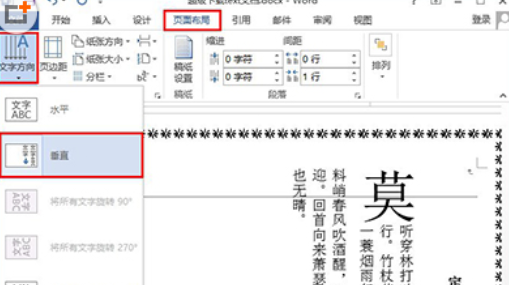
若是你发现文字方向无法修改的话,可以选择插入一个文本框:插入——文本——文本框;
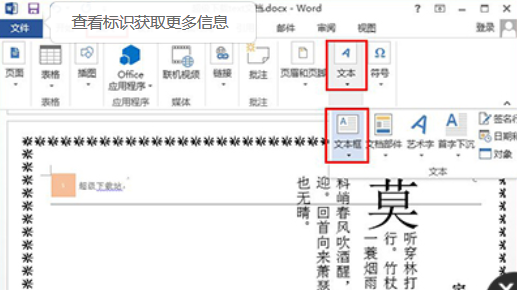
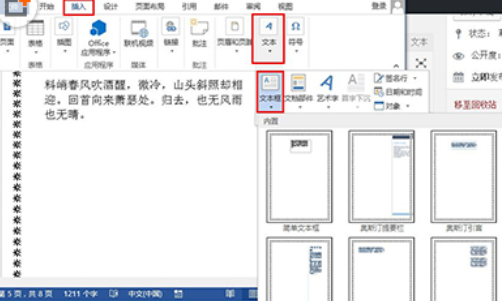
我们可以选择“绘制竖排文本框”,之后将文字粘贴到里面,之后右键该文本框,选择“无填充颜色”,“无轮廓”即可。
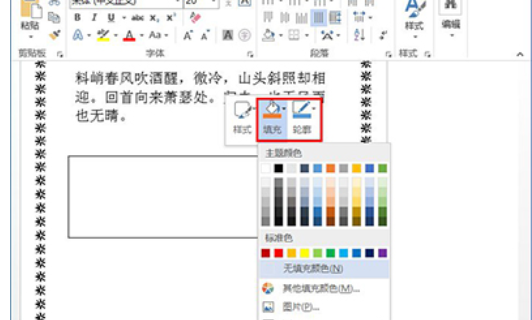
上文讲解的就是Word 2010修改文字方向的方法步骤,大家是不是都学会了呀!